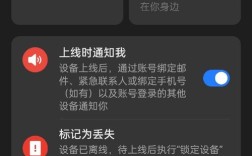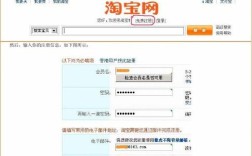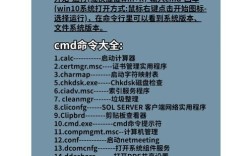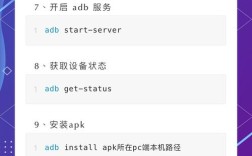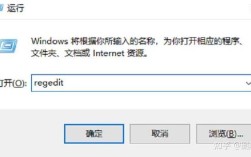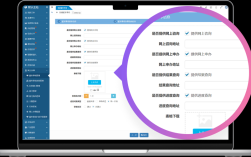Linux文件目录操作命令是日常系统管理和开发中最基础也是最重要的工具,熟练掌握这些命令能极大提升工作效率,Linux一切皆文件的思想决定了文件目录操作的核心地位,从简单的文件查看、复制到复杂的权限管理、批量处理,都离不开这些命令的支持,以下将详细介绍常用的Linux文件目录操作命令,包括其基本用法、常用选项及实际应用场景。
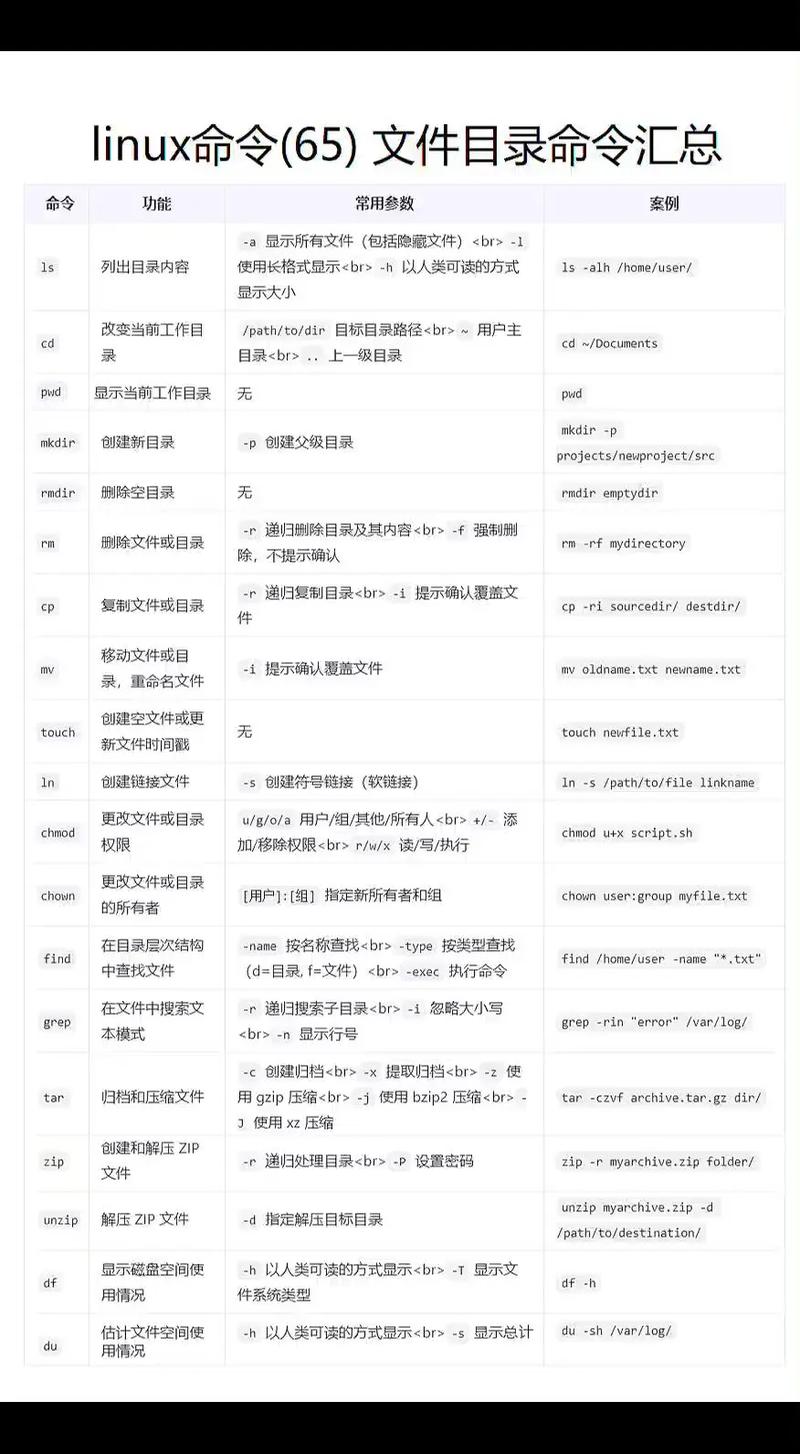
pwd(print working directory)命令用于显示当前所在的工作目录路径,在终端中,用户可能经常需要确认当前位置,尤其是在深层目录结构中,pwd命令能快速提供当前路径的绝对路径,例如执行pwd后会输出类似/home/user/documents的结果,该命令通常不带选项,但在某些脚本中可能需要-P选项来显示实际的物理路径,避免遇到符号链接时显示链接路径而非真实路径。
接下来是ls(list)命令,用于列出目录中的文件和子目录,这是最常用的命令之一,其基本用法为ls [选项] [目录名],不加任何选项时,ls会列出当前目录下的文件名,但不显示以开头的隐藏文件,常用选项包括:-l以长格式显示,包含文件权限、所有者、大小、修改时间等详细信息;-a显示所有文件,包括隐藏文件;-h配合-l以人类可读的方式显示文件大小(如K、M、G);-t按修改时间排序,最新的文件显示在最前面;-r反向排序。ls -lah会显示所有文件的详细信息,包括隐藏文件,并以人类可读格式显示大小,按修改时间从新到旧排序,通过组合选项,ls可以满足各种文件查看需求。
cd(change directory)命令用于切换当前工作目录,其基本语法为cd [目录路径],目录路径可以是绝对路径(以开头,如/etc/nginx)或相对路径(如../parent表示返回上一级目录后的parent目录),特殊地,cd或cd ~会切换到当前用户的家目录(如/home/user),cd -会切换到上一次所在的目录,用户当前在/home/user/docs,执行cd /tmp后会切换到tmp目录,再执行cd -会返回/home/user/docs,熟练使用相对路径和特殊符号能快速在目录间切换。
mkdir(make directory)命令用于创建新目录,基本用法为mkdir [选项] 目录名。mkdir newdir会在当前目录下创建名为newdir的目录,如果需要创建多级嵌套目录,可以使用-p选项,如mkdir -p parent/child/grandchild会自动创建不存在的父目录,默认情况下,mkdir不能创建已存在的目录,加上-v选项会显示创建过程的详细信息,例如mkdir -v dir1 dir2会提示创建dir1和dir2的结果。
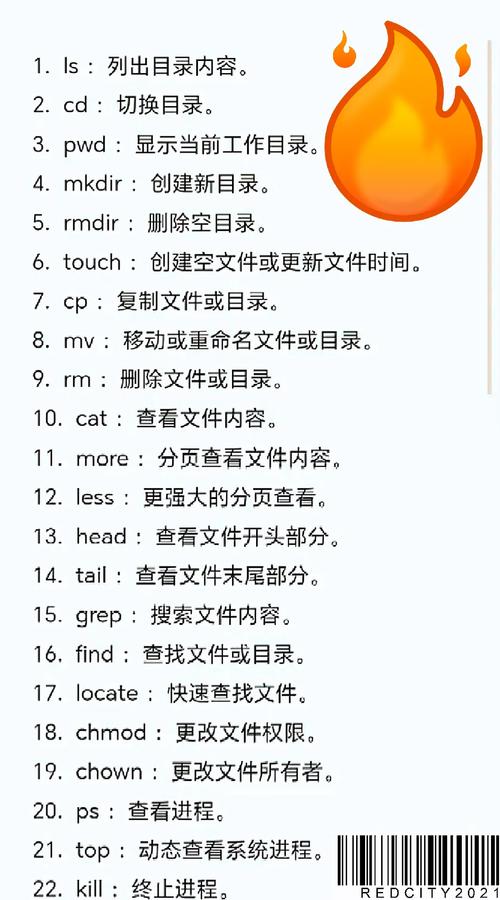
rmdir(remove directory)命令用于删除空目录,其用法为rmdir [选项] 目录名,例如rmdir emptydir会删除emptydir目录,但前提是该目录必须为空,如果目录非空或需要递归删除目录及其内容,rmdir则无能为力,此时需要使用更强大的rm命令,rmdir的-p选项可以递归删除空目录链,如rmdir -p parent/child会在child目录为空时删除child,然后检查parent是否为空,若为空则删除parent。
touch命令用于创建空文件或更新文件的时间戳,基本用法为touch [选项] 文件名。touch newfile.txt会在当前目录下创建一个名为newfile.txt的空文件,如果文件已存在,touch会更新文件的访问和修改时间为当前时间,这在需要强制重新编译或更新文件时间戳时很有用。-a选项仅更新访问时间,-m仅更新修改时间,-t可以指定具体时间,格式为[[CC]YY]MMDDhhmm[.ss]。
cp(copy)命令用于复制文件或目录,基本语法为cp [选项] 源文件 目标文件,复制文件时,目标文件可以是新文件名或已存在的文件名(会覆盖)。cp file1.txt file2.txt会将file1.txt复制为file2.txt,复制目录需要加上-r或-R选项(递归复制),如cp -r sourcedir targetdir会将sourcedir及其所有内容复制到targetdir,常用选项包括:-i覆盖前提示,-p保留文件权限、所有者、时间戳等属性,-v显示复制过程详细信息。cp -rp sourcedir targetdir会以保留属性的方式递归复制目录,并在复制时显示操作信息。
mv(move)命令用于移动文件或目录,也可用于重命名,其语法为mv [选项] 源文件 目标文件,当源文件和目标文件在同一目录时,mv相当于重命名,如mv oldname.txt newname.txt会将文件重命名,当在不同目录时,mv会将文件移动到目标目录,如mv file1.txt /tmp/会将file1.txt移动到tmp目录,如果目标目录已存在同名文件,mv会覆盖目标文件(除非设置了-i选项提示)。-v选项会显示移动过程,-n表示不覆盖已存在的文件,mv命令不会保留文件的原始属性(与cp -p不同),但操作速度快,适合日常文件移动和重命名。
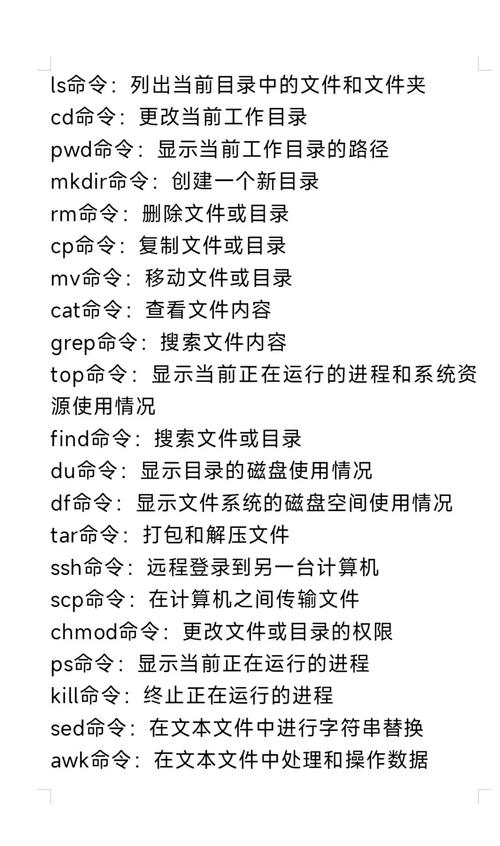
rm(remove)命令用于删除文件或目录,删除文件时基本用法为rm [选项] 文件名,例如rm unwanted.txt会删除unwanted.txt文件,删除目录需要加上-r选项(递归删除),如rm -r mydir会删除mydir及其所有内容,由于rm删除的文件无法通过常规方式恢复,使用时需格外小心,常用选项包括:-i删除前提示确认,-f强制删除,不提示确认(即使文件只读),-v显示删除过程。rm -rf olddir会强制递归删除olddir及其所有内容,且不提示确认,常用于清理临时目录,但需谨慎使用,避免误删重要文件。
cat(concatenate)命令用于查看文件内容或合并文件,基本用法为cat [选项] 文件名,例如cat file.txt会在终端中显示file.txt的全部内容,如果文件较长,内容会快速滚动,适合查看短文件。-n选项会在每行行首显示行号,-b仅对非空行编号,-A显示所有字符(包括不可见的控制字符),cat还可以合并多个文件,如cat file1.txt file2.txt > combined.txt会将file1和file2的内容合并后输出到combined.txt中,但cat不适合查看大文件,因为会一次性加载全部内容到内存。
对于大文件查看,less和more命令更合适。less file.txt会分页显示文件内容,支持上下箭头滚动、搜索、q退出等交互操作,比cat更灵活。more是较早期的工具,功能类似但支持的操作较少,只能向下翻页(空格或f键),按q退出,less是目前更推荐的文件查看工具。
head和tail命令用于查看文件的开头或结尾部分。head -n 10 file.txt会显示file.txt的前10行,默认不加-n时显示前10行;tail -n 5 file.txt显示最后5行,tail -f file.txt会实时跟踪文件内容变化(常用于查看日志文件,如tail -f /var/log/syslog追加到文件末尾时会实时显示在终端中。
find命令是强大的文件查找工具,可以根据文件名、类型、大小、修改时间等条件查找文件,基本语法为find [路径] [表达式]。find /home -name "*.txt"会在home目录及其子目录下查找所有.txt后缀的文件;find . -type f -size +10M会在当前目录下查找大于10MB的普通文件(-type f表示普通文件,-size +10M表示大于10MB),find支持复杂的表达式组合,如-exec选项可以对查找到的文件执行命令,如find . -name "*.tmp" -exec rm {} \;会删除所有.tmp文件,find的查找范围可以指定路径,默认为当前目录()。
grep命令用于在文件中搜索匹配的文本行,基本用法为grep [选项] '模式' 文件名。grep 'error' logfile.txt会在logfile.txt中搜索包含error的行并显示,常用选项:-i忽略大小写,-r递归搜索目录下的所有文件,-n显示匹配行的行号,-v显示不匹配的行。grep -rn 'warning' /var/log/会在日志目录下递归搜索包含warning的行,并显示行号,grep常与管道符结合使用,如cat file.txt | grep 'keyword',但直接使用grep 'keyword' file.txt更高效。
chmod命令用于修改文件或目录的权限,Linux权限分为读(r)、写(w)、执行(x),分别对应数字4、2、1,权限分为所有者(u)、所属组(g)、其他用户(o)。chmod 755 script.sh会将script.sh的权限设置为所有者可读可写可执行(7=4+2+1),所属组和其他用户可读可执行(5=4+1),也可以使用符号表示法,如chmod u+x script.sh会给所有者添加执行权限,chmod go-w file.txt会移除所属组和其他用户的写权限,目录的执行权限(x)表示允许进入目录,因此目录通常需要至少755权限。
chown命令用于修改文件或目录的所有者和所属组,基本用法为chown [选项] 所有者:所属组 文件名。chown user1:group1 file.txt会将file.txt的所有者改为user1,所属组改为group1,仅修改所有者可用chown user1 file.txt,仅修改所属组可用chown :group1 file.txt或chgrp group1 file.txt(chgrp是专门修改所属组的命令)。-R选项可递归修改目录及其内容的所有者和所属组,如chown -R user1:group1 /path/to/dir。
tar命令用于文件归档和压缩,常用于打包多个文件或目录,基本用法为tar [选项] [归档文件] [文件或目录],常用选项:-c创建归档文件,-x解压归档文件,-v显示过程,-f指定归档文件名,-z调用gzip压缩/解压,-j调用bzip2压缩/解压,-J调用xz压缩/解压。tar -czvf archive.tar.gz /path/to/dir会将目录打包并使用gzip压缩,生成archive.tar.gz;tar -xzvf archive.tar.gz会解压该文件。-t选项可查看归档文件内容,如tar -tzvf archive.tar.gz | grep 'filename'。
ln命令用于创建链接文件,包括硬链接和软链接(符号链接),硬链接指向文件的inode,与原文件共享同一数据块,不能跨文件系统,删除原文件硬链接仍可访问;软链接是一个独立的文件,包含原文件的路径,可以跨文件系统,删除原文件后软链接失效,创建硬链接用ln source hardlink,创建软链接用ln -s source softlink。ln -s /usr/bin/python3 /usr/local/bin/python会在/usr/local/bin/下创建一个指向python3的软链接python,方便系统调用。
命令是Linux文件目录操作的基石,通过组合使用这些命令,可以高效完成各种文件管理任务,在实际使用中,建议多加练习,熟悉命令的选项和常见用法,并结合管道符()、重定向(>、>>)等高级操作,进一步提升工作效率。
相关问答FAQs
Q1: 如何批量重命名文件?
A: 可以结合mv命令和循环结构实现批量重命名,将当前目录下所有.txt文件的后缀改为.md,可使用for f in *.txt; do mv "$f" "${f%.txt}.md"; done,该命令遍历所有.txt文件,利用变量替换将.txt替换为.md后执行重命名,更复杂的重命名可使用rename命令(需安装,不同发行版语法可能不同),如rename 's/\.txt$/\.md/' *.txt会将所有.txt文件的后缀统一改为.md。
Q2: 如何查找并删除指定大小的文件?
A: 可使用find命令查找指定大小的文件,再结合-exec或xargs删除,删除当前目录下所有大于100MB的文件:find . -type f -size +100M -exec rm -f {} \;。-type f表示仅查找普通文件,-size +100M表示大于100MB,-exec rm -f {} \;对每个查找到的文件执行强制删除操作,也可以使用xargs优化性能:find . -type f -size +100M -print0 | xargs -0 rm -f,-print0和-0选项能正确处理文件名中的空格或特殊字符。